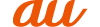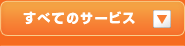ヘルプ/使い方
車ルート
出発地から目的地までの車でのルートを検索します。
「有料道路優先」と「一般道路優先」の2パターンが選択出来ます。
また有料道路の料金やおおよそのタクシー料金、所要時間や、ETC割引料金のなどを調べることができます。
。
1.出発地、目的地を入力
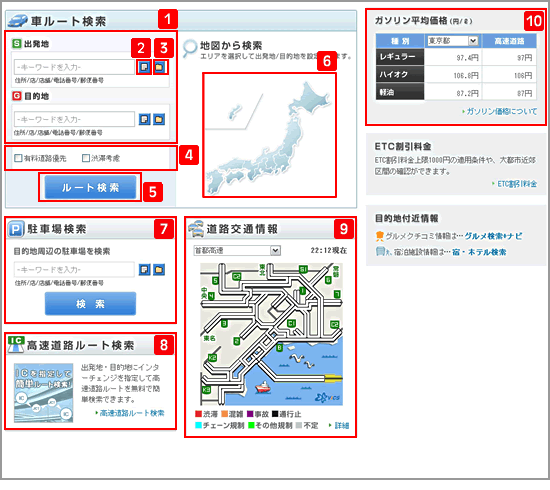
- フリーワードで出発地点、目的地点の検索を行います。
- あらかじめ登録してあるMy地点から、出発地を選択することが出来ます。(有料サービス)
- 直前20件の検索履歴から、出発地を選択することが出来ます。(有料サービス)
- 有料道路を優先して利用する指定ができます。また渋滞情報を考慮して検索(有料サービス)することも可能です。
- 出発地と目的地を指定した後、ルート検索を開始します。
- 目的地を日本地図から探すことができ、地図画面をみながらルート検索することが可能です。
- 目的地付近の駐車場を検索することができます。
- インターチェンジを指定して高速道路ルートを検索することができます。
- 首都高速や阪神高速など高速道路の渋滞情報を確認できます。(有料サービス)
- 都道府県別のガソリン平均価格を確認できます。
2.出発地、目的地の確定
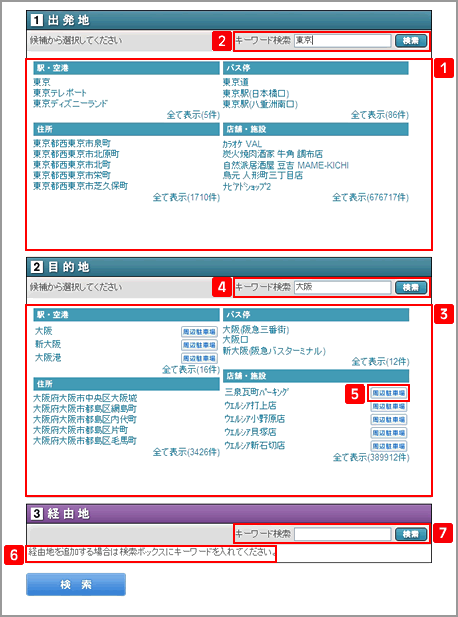
- 出発地の検索結果が一覧表示されます。
リストからお探しの地点を選択してください。 - お目当ての情報が見つからない場合は、キーワードを変更・追加して再検索を行うことが出来ます。
- 目的地の検索結果が一覧表示されます。
リストからお探しの地点を選択してください。 - お目当ての情報が見つからない場合は、キーワードを変更・追加して再検索を行うことが出来ます。
- 「周辺駐車場」ボタン押下で、お目当ての店舗・施設付近の駐車場を表示し、目的地に設定することもできます。
- 経由地を検索した場合、ここに検索結果が一覧表示されます。リストからお探しの地点を選択してください。
- 経由地を追加する場合は、キーワードを入力して検索を行う事が出来ます。
出発地、目的地を選択
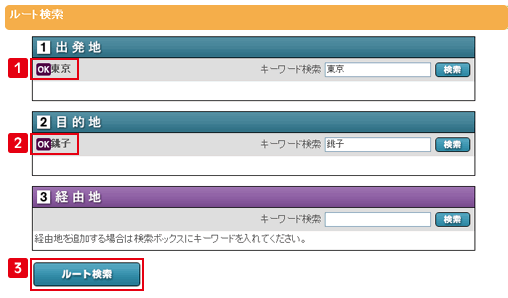
- 出発地を選択すると、「OK」のアイコンと地点名が表示されます。
- 目的地を選択すると、「OK」のアイコンと地点名が表示されます。
- 出発地、目的地の両方が選択されると、「ルート検索」のボタンが点滅します。
この状態でクリックすると検索結果画面に移行します。
3.検索結果画面の見方
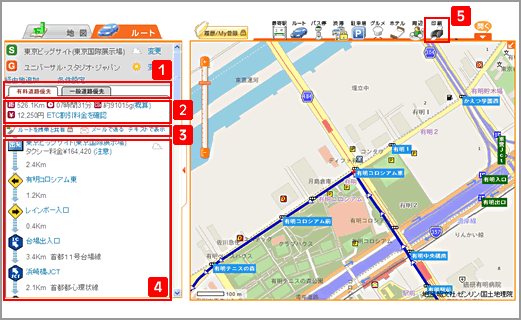
- 有料道路優先の結果と、一般道優先の結果をタブで切り替えることができます。
- 有料道路料金や所要時間、CO2の排出量、距離を表示します。また経路結果にETC割引料金が適用される場合、割引料金を確認することができます。
- 経路結果をテキストで表示し、メールで転送することができます。
- 右左折などの方向表示と交差点名を表示します。 交差点名や、スポット名称をクリックすると、地図が指定した場所にきりかわります。
- ルートタブがアクティブになっている状態で印刷アイコンをクリックすると、探索した経路の印刷画面を表示します。
※地図タブがアクティブになっている状態では地図の印刷画面を表示します。